-
制作系统U盘,轻松重装电脑
- 2023-06-28 09:35:20 来源:windows10系统之家 作者:爱win10
简介:在电脑使用过程中,我们经常会遇到系统崩溃、病毒感染等问题,需要重新安装操作系统。而制作一个系统U盘,可以轻松重装电脑,解决这些问题。本文将介绍制作系统U盘的方法,帮助大家轻松应对电脑故障。

品牌型号:华硕电脑
操作系统版本:Windows 10
软件版本:Rufus 3.11
一、准备U盘和系统镜像文件
1、选择一个容量足够的U盘,建议容量不小于16GB。
2、下载所需的操作系统镜像文件,可以从官方网站或其他可信来源获取。
二、使用Rufus制作系统U盘
1、插入U盘,打开Rufus软件。
2、在Rufus界面中,选择正确的U盘和操作系统镜像文件。
3、设置分区方案和文件系统,建议选择默认选项。
4、点击“开始”按钮,等待制作过程完成。
三、使用系统U盘重装电脑
1、将制作好的系统U盘插入需要重装的电脑。
2、重启电脑,按照提示进入BIOS设置。
3、在BIOS设置中,将U盘设置为启动优先设备。
4、保存设置并重启电脑,系统U盘将自动引导电脑进入安装界面。
5、按照安装界面的提示,选择安装语言、分区方式等选项。
6、等待系统安装完成,根据需要进行个人设置。
总结:
通过制作系统U盘,我们可以轻松重装电脑,解决系统崩溃、病毒感染等问题。制作过程简单,只需准备好U盘和系统镜像文件,使用Rufus软件进行制作,然后按照提示重启电脑即可。这个方法对于电脑维护和故障排除非常有用,值得大家掌握和使用。
猜您喜欢
- usb视频设备驱动,小编告诉你如何usb视..2017-12-02
- 小编告诉你U盘量产工具的使用..2017-08-22
- 怎样用u盘安装xp系统,小编告诉你怎样..2017-12-21
- U盘丢失数据该怎么办,小编告诉你U盘丢..2017-12-20
- 电脑不显示u盘怎么办,小编告诉你解决..2017-12-04
- 小编告诉你新手用u盘重新装电脑系统如..2022-12-08
相关推荐
- 小编告诉你u盘无法识别怎么办.. 2017-08-24
- u盘装系统步骤是什么 2022-12-05
- 新手使用U盘安装win10系统教程.. 2020-10-22
- 制作u盘系统安装盘,小编告诉你如何制.. 2018-04-09
- u盘维护系统,小编告诉你完美者u盘维护.. 2017-12-23
- 解答电脑装系统 2018-12-18





 魔法猪一健重装系统win10
魔法猪一健重装系统win10
 装机吧重装系统win10
装机吧重装系统win10
 系统之家一键重装
系统之家一键重装
 小白重装win10
小白重装win10
 "免费绿色版:英文网站优化助手1.0,提升网站性能!"
"免费绿色版:英文网站优化助手1.0,提升网站性能!"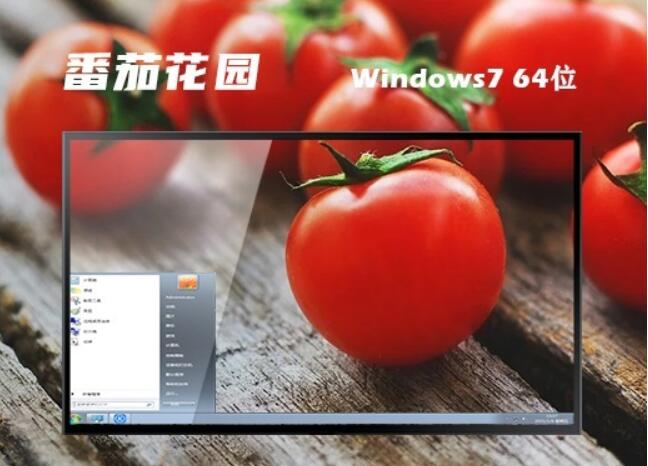 番茄花园win7系统64位实用家庭版v2023.06
番茄花园win7系统64位实用家庭版v2023.06 小白系统Ghost windows XP SP3 纯净版201707
小白系统Ghost windows XP SP3 纯净版201707 新萝卜家园Wi
新萝卜家园Wi 萝卜家园 Gho
萝卜家园 Gho Iometer v1.1
Iometer v1.1 谷歌浏览器绿
谷歌浏览器绿 游戏专用64位
游戏专用64位 云南师范大学
云南师范大学 粤公网安备 44130202001061号
粤公网安备 44130202001061号